-
Accueil
-
FAQ
-
Fiches Pratiques
-
-
-
-
-
- Ajouter un Utilisateur NetBackup
- Connaitre son Master Serveur de Backup
- Modifier la langue Portail NetBackup
- NetBackup : Erreurs
- Page d'Accueil NSS
- Portail NetBackup
- Prérequis à la sauvegarde
- Reporting Quotidien
- Restauration de VM
- Restauration mode Agent VM
- Sauvegarde : Mode Agent B&R via NSS pour l`offre IAAS
- Sauvegarde de VM
- Suppression de Backup
- Swagger NSS
- Swagger NSS avec Postman
-
- Aucun article
-
-
- NSX-T : Comment configurer une solution IPSEC [EN]
- NSX-T : configuration de DNAT [EN]
- NSX-T : configuration de SNAT [EN]
- NSX-T : Création de T1 [EN]
- NSX-T : Créer et configurer un segment overlay Geneve
- NSX-T: Configurer un Pare-Feu de Passerelle/"Gateway Firewall"
- NSX-T: Configurer un Pare-Feu Distribué
- NSX-T: Créer un VPN Ipsec
- Sauvegarde : Conception globale de l'offre VCOD [EN]
- Sauvegarde : Créer une sauvegarde VCOD [EN]
- Sauvegarde : Guide de l'utilisateur pour l'offre VCOD [EN]
- Sauvegarde : Installation de l'agent Netbackup pour Linux [EN]
- Sauvegarde : Installation de l'agent Netbackup pour Windows [EN]
- VCenter : Réinitialiser le mot de passe de cloudadmin [EN]
- VCenter : Snapshot de VM
- VCenter : Storage Vmotion d'une VM
- VCenter: Cloner une VM
- VCenter: Créer une nouvelle VM
- VCenter: Upgrader les Vmware tools sur une VM
-
- Configuration de gabarit ou de personnalisation sur VCD
- Configurer le Multisite
- Découvrir vROPS Tenant
- Droits et Rôles Utilisateurs
- Federation Certificate expiration
- Gestion des Utilisateurs
- Journal des nouvelles fonctionnalités de VCD sur le Pare-feu
- Langue de l'interface vCloud Director
- Plugin VCD Aria OPS pour les clients
- Portail vCloud Director
- VCloud Director
-
Liste des Services (NGP)
- Accès internet
- API
- Appliance de QoS
- Bare Metal Serveur
- Bare Metal Serveur GPU
- BVPN
- Certifications
- Cluster Dédié
- Cross Connect
- DRaaS avec VCDA
- Dual Site
- HA Dual Room
- Kubernetes
- Licences
- LoadBalancer As A Service
- Outillage
- Politiques de Sauvegarde
- Réplication de VM
- Réseau
- Sécurité
- Stockage Bloc
- Stockage Objet
- Stockage Réseau
- Support & Coaching
- VCenter à la demande
Capturer ou importer une vApp
Capturer une Vapp depuis un centre de données
Le menu Vapp permet de capturer/restaurer des Vapp depuis le centre de données(Vcd)
Afin de créer une 1ère capture de Vapp
Cliquer sur le bouton « démarrage » puis « Capturer depuis le centre de données »
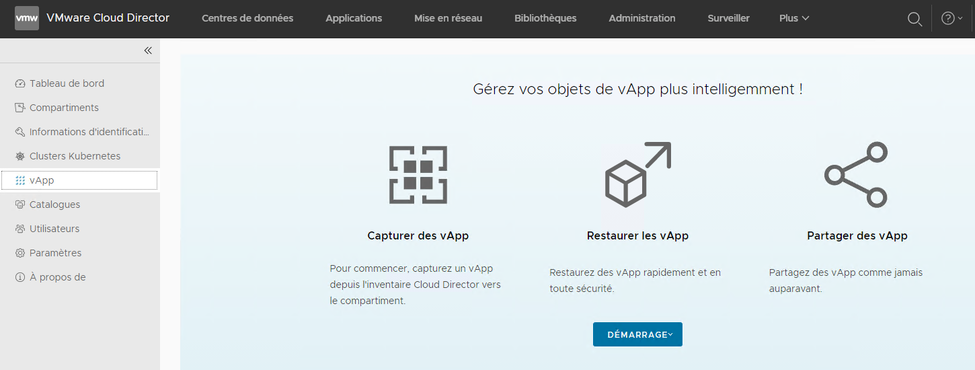
Choisir la Vapp à capturer en cochant la case puis cliquer sur « Suivant »
Attention! La Vapp doit être hors tension pour être capturée.
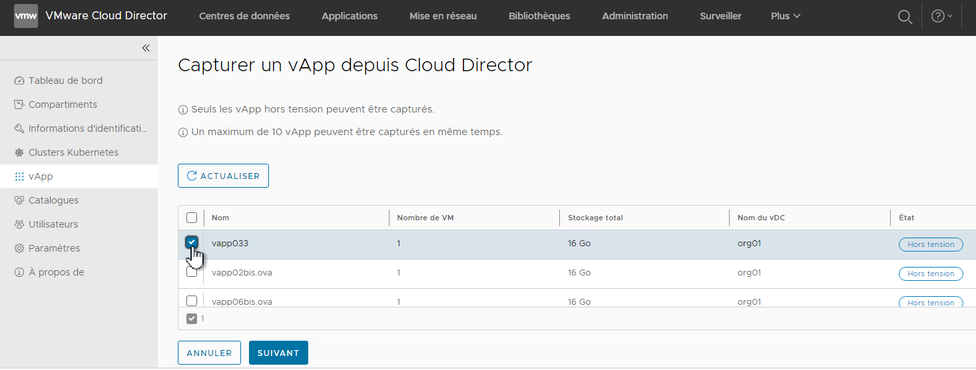
Nommer la Vapp à capturer
Cliquer sur « Capturer depuis le Centre de données »
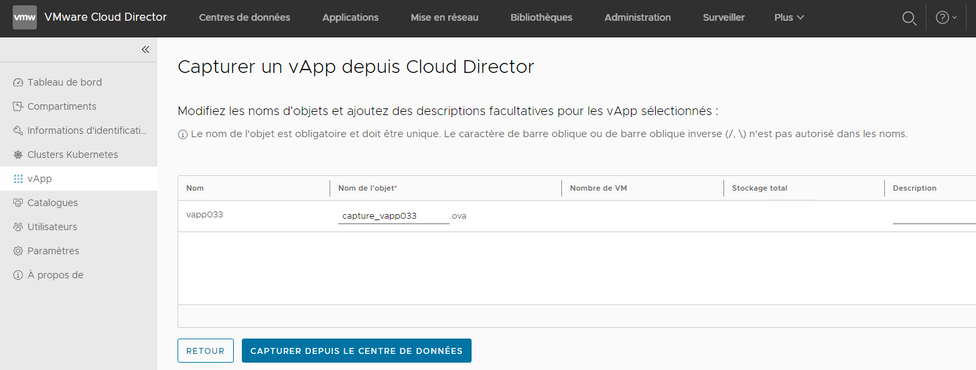
Vérifier dans le cadre du bas « Tâches récentes » que la capture est dans l’état « Réussite »
Une fois capturée, la Vapp apparait dans la liste.
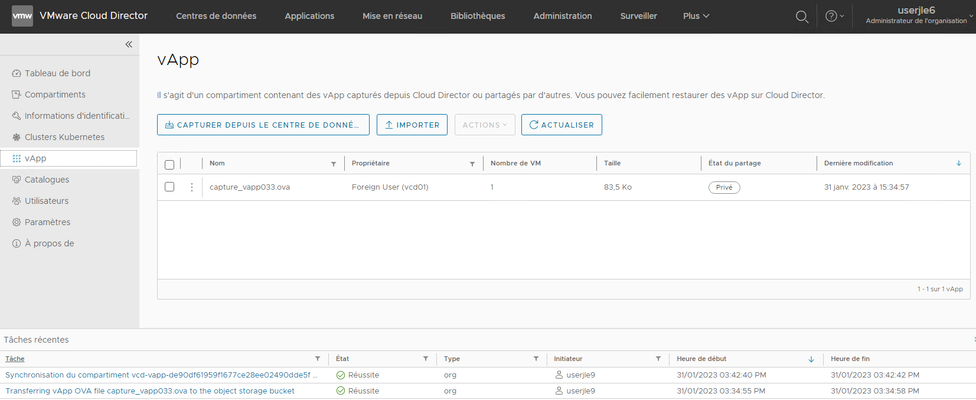
Restaurer une Vapp depuis un centre de données
Le menu Vapp permet de capturer/restaurer des Vapp depuis le centre de données(Vcd)
!!!ATTENTION!!! La restauration de Vapp ne permet pas de restaurer les réseaux
Le menu Vapp permet de capturer/restaurer des Vapp depuis le centre de données(Vcd)
!!!ATTENTION!!! La restauration de Vapp ne permet pas de restaurer les réseaux
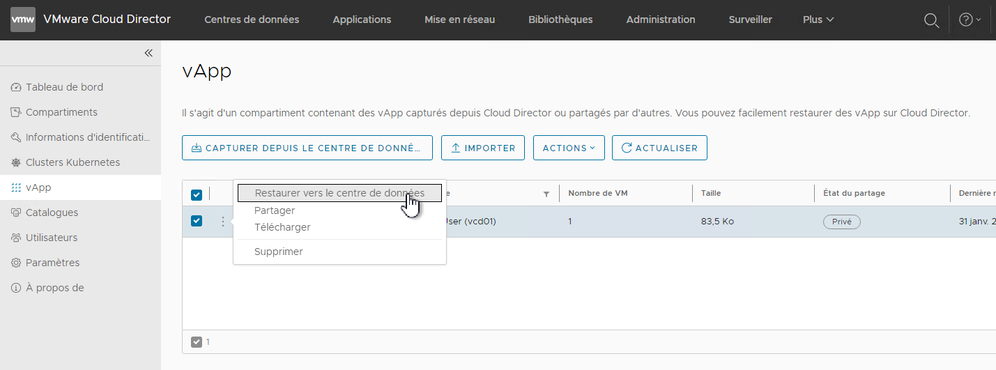
Nommer la Vapp à restaurer
Modifier les paramètres des VM si besoin
Cliquer sur le bouton « Restaurer »
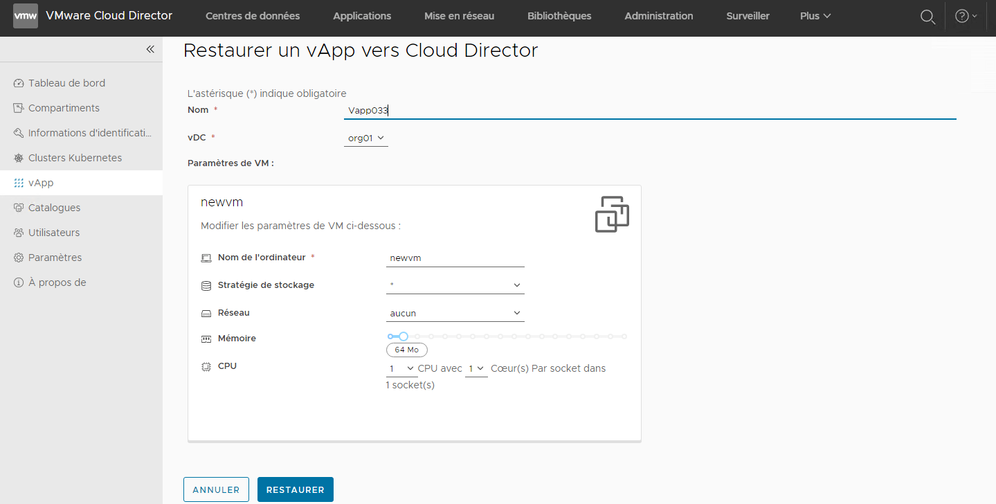
Vérifier dans le cadre du bas « Tâches récentes » que la restauration est dans l’état « Réussite »
Une fois restaurée, la Vapp apparait dans VMware Cloud Director.
